本文是翻译于AppCoda社区,如有版权问题,请告知,会配合处理
欢迎来到 Core ML 教程系列的第二篇。在本篇教程中你将会学到如何设置 Python 虚拟环境;接下来,你将会获取一个非 Core ML 格式的数据模型,并学会将该模型转换成 Core ML 模型;最后,我将教你如何把该模型集成到你的应用程序中。在继续开始本教程之前极力推荐你去阅读一下前一篇教程。
在本项目中,我们将会创建一个类似于下面的花朵识别应用。然后,我们主要聚焦在,向你展示对于一个 iOS 开发者如何将一个已经训练好的模型转换成一个 Core ML 格式。
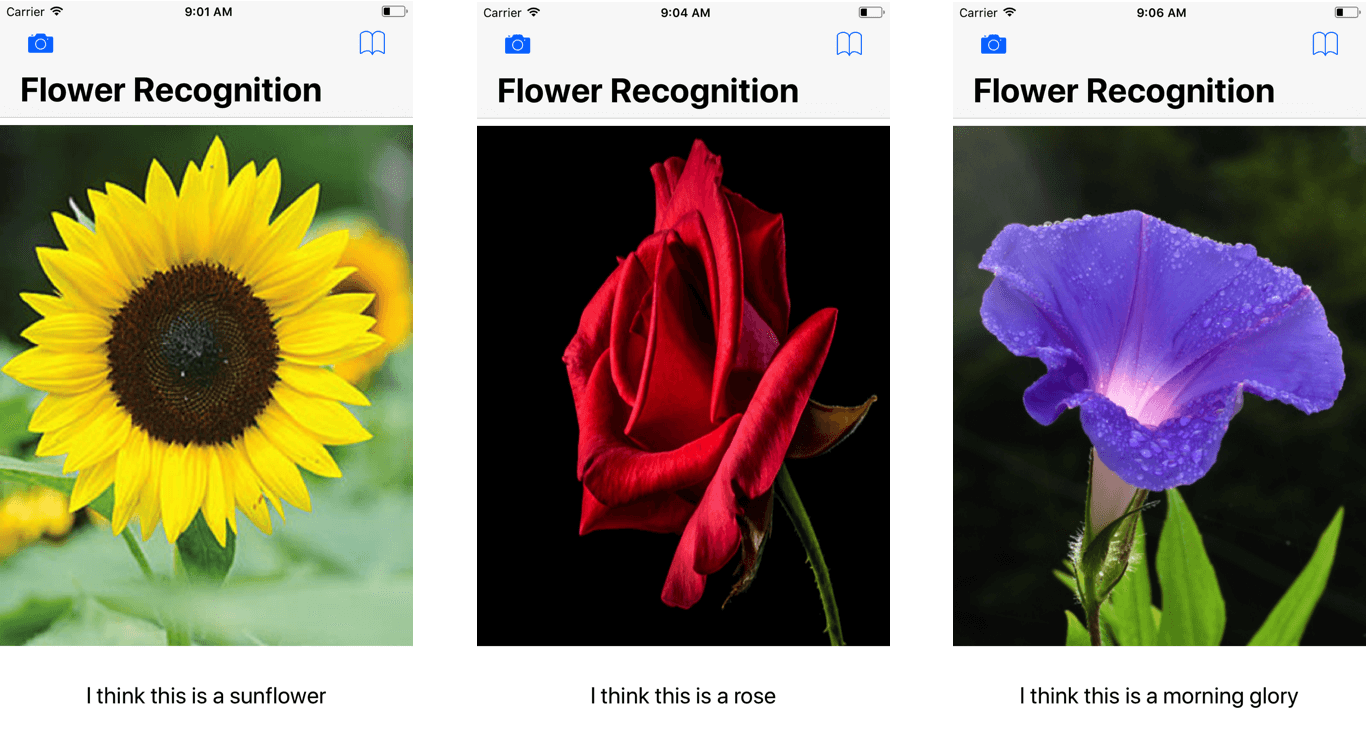
注意:你将需要在 Xcode 9 中完成下面的教程。同时需要一个跑了 iOS 11 的设备去测试本教程的一些功能。最重要的是所有的代码都是用 Swift 4 和 Python 2.7 编写。
开始之前 …
本教程的目的是帮助你学习如何将各种各样格式的数据模型转换成 Core ML 格式。然后在我们开始之前,我先给你介绍一些机器学习框架的背景。有许多流行的深度学习框架为开发者提供工具,用于设计、构建和训练他们自己的模型。我们将会使用来来自于 Caffe 的模型。 Caffe 是由 Bekerley 人工智能公司 ( BAIR ) 创建的,它是用于创建机器学习模型最常用的框架之一。
除了 Caffe ,还有很多其它的框架,比如:Keras,TensorFlow 和 Scikit-learn 。这些框架都有各自的优缺点,你可以在这里了解。
在机器学习中,实现预测和识别系统都是从模型开始的。教计算机去从一个包含训练数据的机器学习算法中学习,训练产生的输出通常称为机器学习模型。解决同样问题(如:物体识别)的机器学习模型有不同的类型,但使用了不同的算法。神经网络、 Tree Ensembles 、 SVMs 就是这些机器算法中的一部分。
在 Core ML 刚发布的时候,不支持将所有其它框架模型转换成 Core ML 模型。下面这张图由苹果提供,展示了 Core ML 支持的模型和第三方工具。
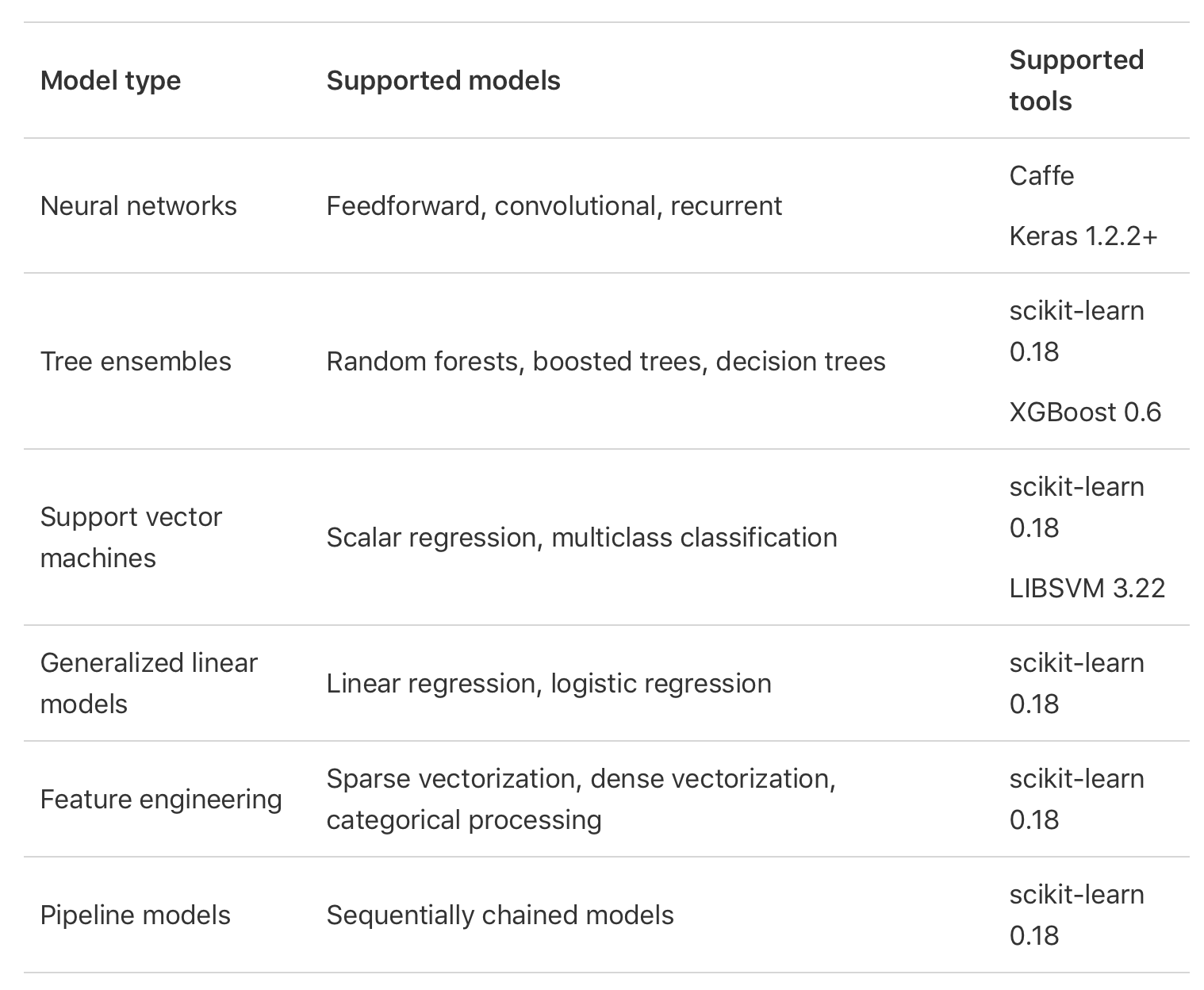
我们使用Core ML 工具将其他数据模型转换成 Core ML 格式,我们将使用 Python 去下载这些工具并使用它们完成转换。
安装 Python 并设置环境
许多研究人员和工程师已经用各种结构和数据为不同任务制作了 Caffe 模型。这些模型被学习并应用到从简单的回归、到大规模视觉分类、图片相似性的 Siamese 网络、语言和机器人应用中。
– Caffe Model Zoo
你可以在 GitHub 中发现不同的已经被训练好的 Caffe 模型。为了有效的共享模型, BAIR 引入了模型动物园框架,你可以在这里找到一些可用的模型。在本文中,我使用这个 Caffe 模型向你展示如何将它转换成 Core ML 格式,以及去实现花朵识别。
首先,在这里下载启动项目。如果你打开项目看一下代码,你就会发现需要访问相机和相册的代码以及被写好了。你可能回认出这就是从上一篇文章来的,只是缺少了 Core ML 模型。
你应该也注意到了在项目 bundle 中多出来的三个文件: oxford102.caffemodel , deploy.prototxt 和 class_labels.txt 。这就是 Caffe 模型和将要在 demo 中用到的文件。在后面会做详细介绍。
为了使用 Core ML 工具,第一步就是在你的 Mac 中安装 Python。首先,下载 Anaconda (选择 Python 2.7 版本)。 Anaconda 是一种超简单的方式,在你的 Mac 中跑 Python 而不会造成任何问题。一旦你的 Anaconda 安装好了,打开终端,输入以下指令:
conda install python=2.7.13
conda update python
在这两行代码中,我们安装了我们想要的 Python 版本。在编写本文的时候, Python 2 的最新版是 2.7.13 。以防万一,一旦安装了 Python,输入第二行便可以升级到最新版的 Python 。
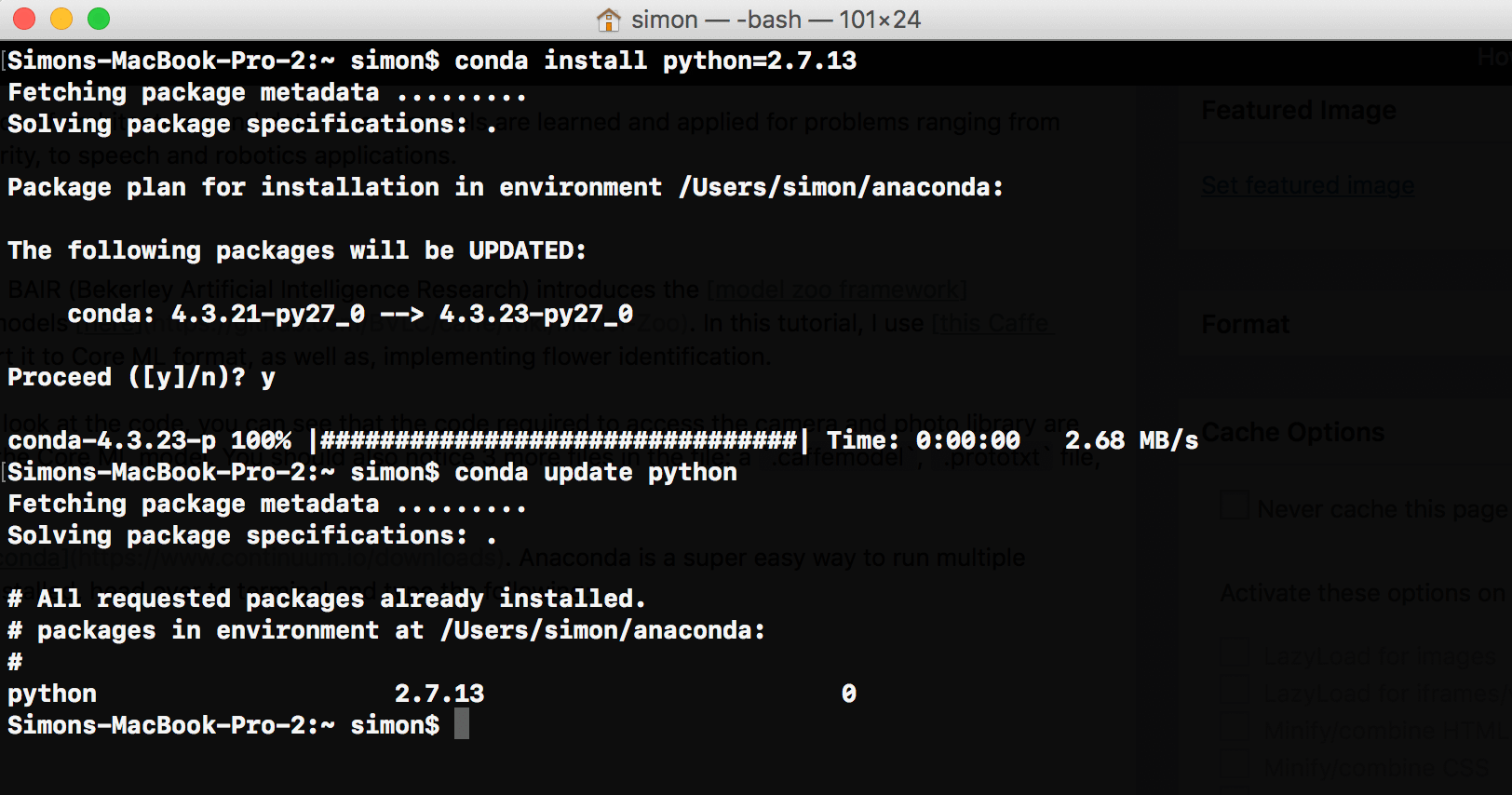
下一步就是创建一个虚拟环境,在虚拟环境中,你可以使用不同版本的 Python 或包( packages )去编程。输入下面一行指令去创建一个新的虚拟环境。
conda create --name flowerrec
当终端给你以下提示时:
proceed ([y]/n)?
输入「 y 」表示 yes 。恭喜!你现在已经有一个叫做 flowerrec 名字的虚拟环境了。
最后,输入下面的命令去安装 Core ML 工具:
pip install -U coremltools
转换 Caffe 模型
再次打开终端,输入下面的指令,进入虚拟环境:
source activate flowerrec
然后就切换到启动项目的目录下,就是包含了 class_labels.txt 、 deploy.prototxt 和 oxford102.caffemodel 这三个文件的项目。
cd <directory>
一旦你进入文件夹后,就可以初始化 python 了。只要输入 python 就可以在终端中打开一个 Python 界面。第一步就是导入 Core ML 工具,这就是我们要做的事情。
import coremltools
下面一行非常重要,请特别注意。输入下面一行代码但不要按回车键。
coreml_model = coremltools.converters.caffe.convert(('oxford102.caffemodel', 'deploy.prototxt'), image_input_names='data', class_labels='class_labels.txt')
现在只是很短的一行,这里还有很多。让我们解释一下这三个文件是什么。
deploy.prototxt- 描述神经网络结构oxford102.caffemodel- 用 Caffe 格式训练的数据模型class_labels.txt- 包含了模型可能识别出的所有花朵的列表
在上面的语句中,我们定义了一个模型名为 coreml_model 接受coremltools.converters.caffe.convert 函数的结果,该函数作为 Caffe 到 Core ML 的转换器。这一行最后两个参数是:
image_input_names='data'class_labels='class_labels.txt'
这两个参数定义了我们想 Core ML 接受的输入和输出。这么说吧:计算机只能理解数字,因此,如果我们不添加这两个参数,我们的 Core ML 模型只能接受数字作为输入和输出,而不是接受一个图片作为输入,字符串作为输出。
现在,你可以按回车,然后休息一下。根据你机器的计算能力,转换器需要运行一段时间。当转换完成之后,你将会被一个简单的 >>> 欢迎。
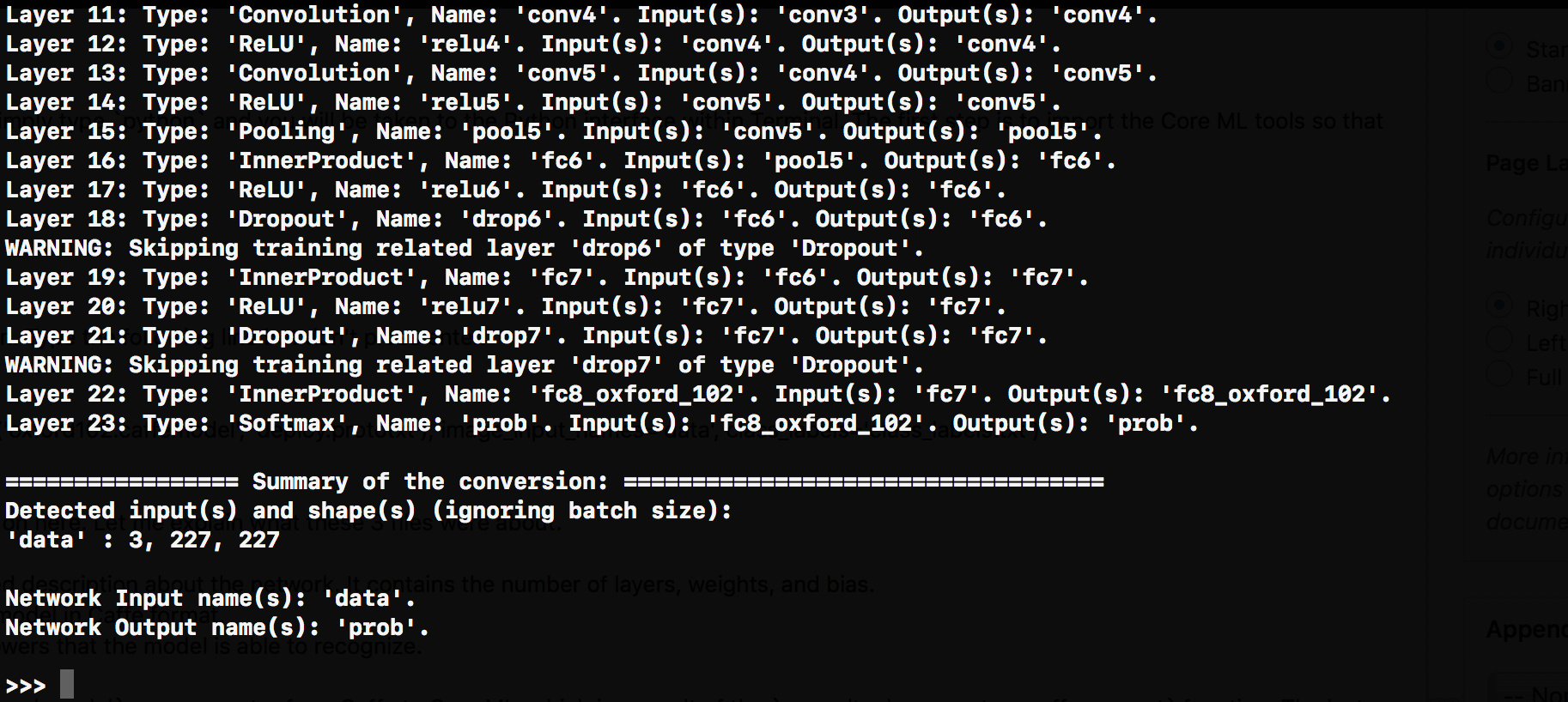
现在 Caffe 模型已经被转换好了,你需要把它保存下来。可以输入下面的代码完成保存:
coreml_model.save('Flowers.mlmodel')
.mlmodel 文件将会保存在当前文件/目录下。
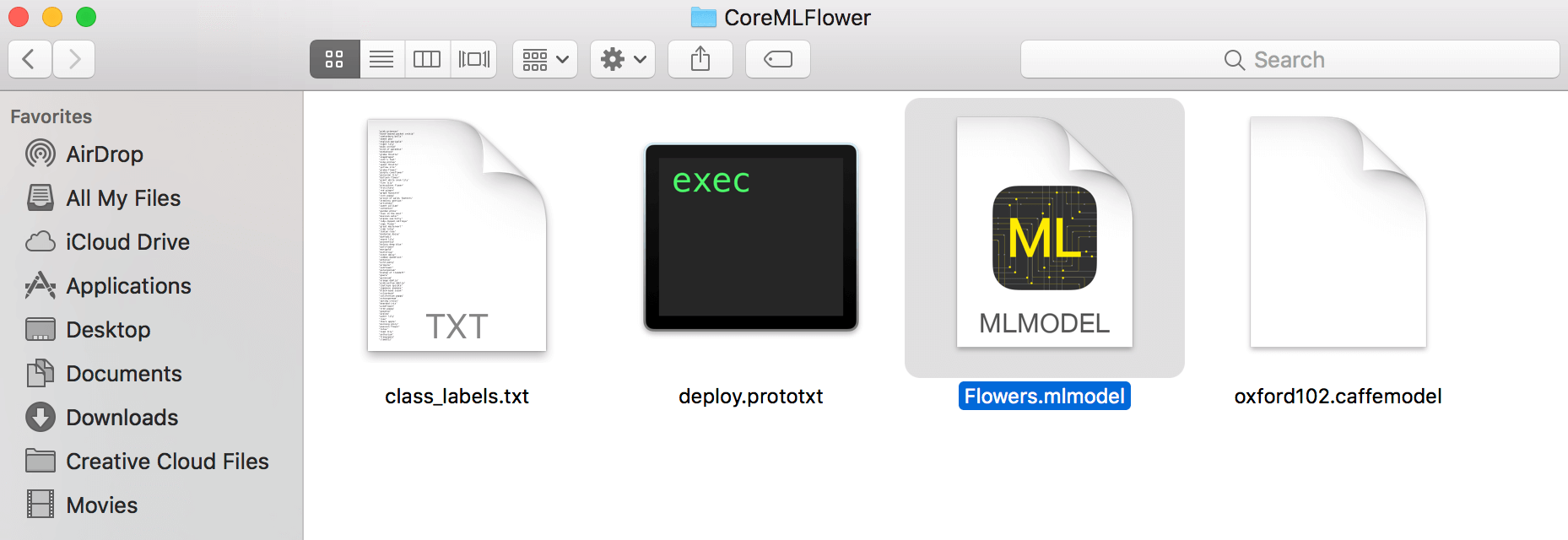
集成模型到 Xcode
现在我们来到了最后一步,把我们刚刚转换好的模型集成到 Xcode 的项目中。如果你读过上一篇文章,那么你对这一部分会很熟悉。打开启动项目,基于到目前为止你所学习的,我给你一个挑战,将 Core ML 模型集成到你的应用中去。
我希望你能够完成这个任务,至少试一试。如果你完不成,不用担心,接着往下走!
第一步就是把 Flowers.mlmodel 拖拽到我们的 Xcode 项目中,确保 Target Membership 选项是被选中的。
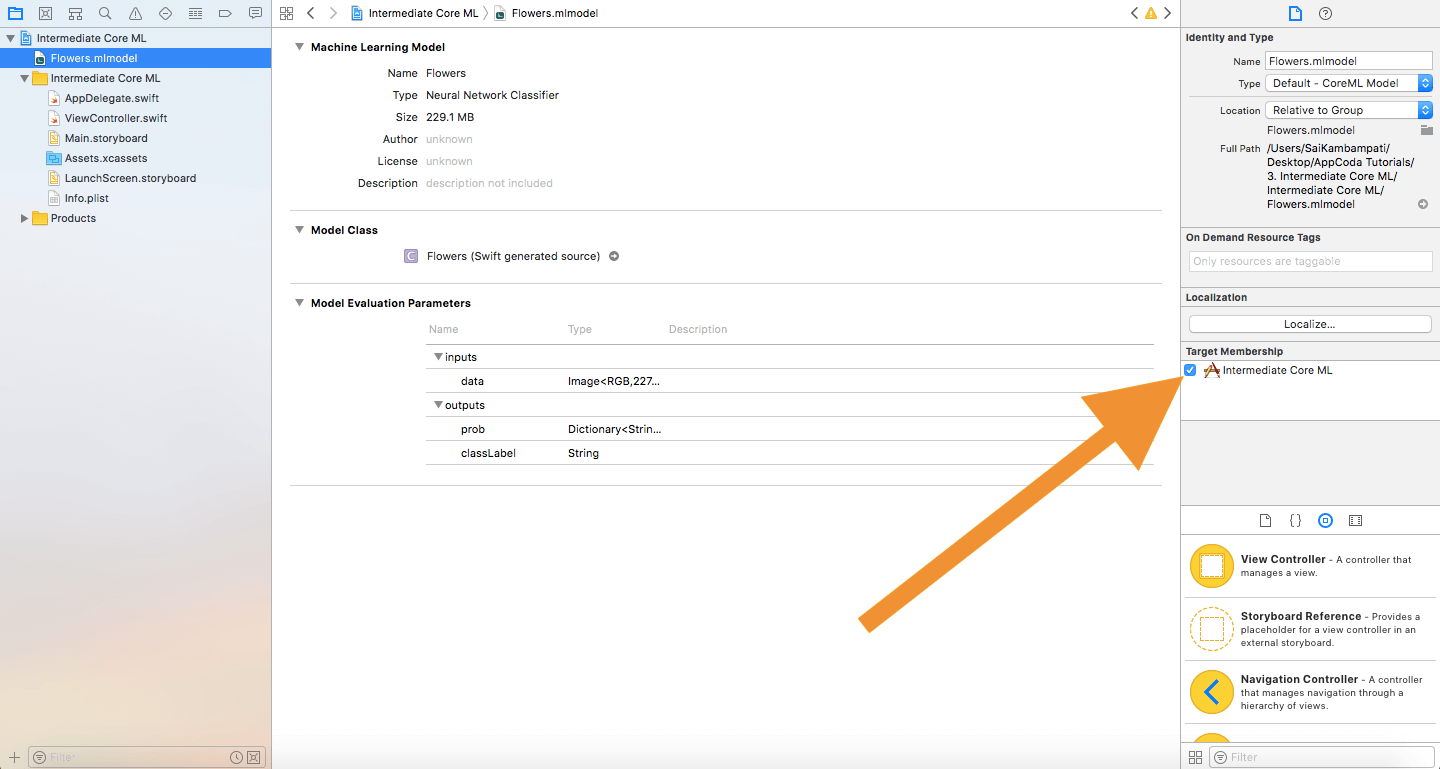
现在,我们打开 ViewController.swift ,然后定义一下代码:
var model: Flowers!
override func viewWillAppear(_ animated: Bool) {
model = Flowers()
}
在这两行代码中,我们定义了数据模型并在视图出现之前初始化好它。
接下来,我们只需要定义一个常量 prediction 去接受模型的预测数据。在 ViewController 的扩展中,把下面的代码输入到 imageView.image = newImage 语句的后面。
guard let prediction = try? model.prediction(data: pixelBuffer!) else {
return
}
classifier.text = "I think this is a \(prediction.classLabel)."
就这样,构建然后运行应用,你应该会看它和上一篇文章中的图片识别应用功能相似。唯一不同的地方在于,这个只适用于花朵,并且我们知道我们可以把一个 Caffe 模型转换成一个 Core ML 模型。
结语
现在你知道如何转换数字模型,你可能在思考在哪里可以获取这些模型。一个简单的 Google 搜索就可以给你很多结果。你几乎可以找到所有类别的数字模型,比如:不同类型的汽车、动物,甚至是一个可以告诉你最像哪个明星的模型。这里有几个地方可以让你开始!
如果你没有找到想要的模型,你可能会想知道能否创建一个自己的模型。这是可以的,但想要实现有点难,我建议你从 Scikit-Learn 或 TensorFlow 开始,可以通过浏览他们的主页学习。
作为参考,你可以参考 GitHub 上完整的项目。
关于 Core ML 模型转换更多的细节,你可以参考下面的资料:
- Apple Developer’s Article on Conversion of Models
- Python Documentation on Core ML
- Coremltools Package Documentation
- Coremltools Package Documentation on Different Converters
你认为这篇文字怎么样?如果你觉得它有用或者任何意见,请告诉我。